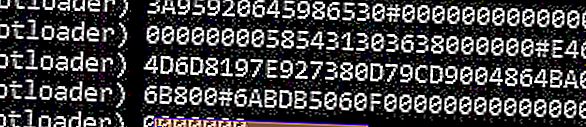Motorola tutvustas oma keskklassi G5 ja G5 Plus telefone varem 2017. aastal ning need on raha eest päris vinged telefonid. Kahjuks lukustab Motorola alglaadurid peaaegu kõigile oma seadmetele, kuid nutikad Android-entusiastid leiavad alati viisi.
TWRP ei ole selle seadme jaoks veel ametlikku versiooni teinud, seega kasutab see juhend mitteametlikku TWRP 3.1.0.0 ja juurutamist SuperSU asemel Magiskiga. Paljud kasutajad kinnitavad, et see meetod töötab, nii et selles juhendis tutvustatakse vajalikke samme. Head juurdumist!
Nõutavad failid:
Motorola USB-draiverid arvutile
no-verity-opt-encrypt-5.1
Magisk v11.6 | Peegel
TWRP taastamine
Minimaalne ADB ja Fastboot (vt „ADB installimine Windowsi“)
Kuidas avada Moto G5 ja G5 Plus buutilaadija
Hoiatus: Pidage alati meeles, et alglaaduri avamine kustutab teie kasutajaandmed, seega varundage kõik olulised enne alustamist.
- Kõigepealt peame teie telefonis lubama arendaja valikud. Valige Seaded> Teave> puudutage valikut „Järgu number“ 7 korda. Nüüd minge arendaja valikutesse ja lubage USB-silumine ja OEM-i avamine.
- Eeldades, et olete juba Motorola USB-draiverid ja ADB oma arvutisse installinud, avage ADB-terminal (Shift + Paremklõps ADB-kausta sees ja "Open Command Window Here").
- Ühendage telefon USB-kaabli abil arvutiga ja sisestage ADB-terminali:
adb taaskäivitage alglaadur
- Nüüd peame veenduma, et ADB suudab telefoniga kiirlaadimisrežiimis suhelda, nii et sisestage terminal:
kiirkäivitusseadmed
- Terminali viip peaks nägema oma telefoni seerianumbrit. Kui midagi ei ilmu, proovige USB-draiverid oma arvutisse uuesti installida. Kuid kui kuvatakse teie seade, sisestage terminal:
fastboot oem get_unlock_data
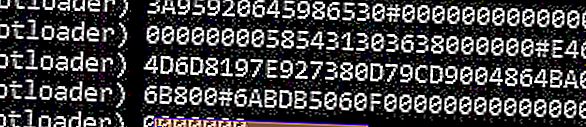
- Nüüd peaks terminal kuvama suure stringi (nagu ekraanipilt). Kopeerige kogu string paremklõpsuga> Mark> tõstke string esile tõstmiseks tõstuklahvi + hiirega lohistades, seejärel kopeerige Notepadi.
- Nüüd peame paluma Motorolalt avamisvõtme. Minge Motorola avamise taotluste veebisaidile, logige sisse Google'i või Motorola ID-ga ja kleepige varasemast string tekstiväljale. Klõpsake nüüd nuppu „ Kas minu seadet saab avada?
- Saate nupu „Taotle avamisvõtit”, seega kontrollige nuppu „Nõustun” ja vajutage nuppu Taotlus. Teile saadetakse teie avamisvõtme e-postiga. Kui olete avamisvõtme saanud, minge tagasi ADB terminali ja tippige:
fastboot oem avage xxxxxx
^ Asendage xxxxx oma avamisvõtmega.
- Teie alglaadur avatakse ja telefoni vormindatakse protsessi käigus .
Kuidas installida TWRP Moto G5 ja G5 Plus
- Kuna telefon vormindati alglaaduri avamise ajal, peate arendaja suvandites uuesti lubama USB-silumise ja OEM-i avamise. Nii eemaldage telefon arvutist ja tehke seda, seejärel ühendage telefon uuesti arvutiga.
- Taaskäivitage seade uuesti alglaaduri režiimi (pidage meeles: "adb taaskäivitage alglaadur" ).
- Eeldades, et laadisite TWRP-faili ülalt alla ja salvestasite selle töölauale, on aeg see oma telefoni vilkuda. Teisaldage TWRP-fail oma peamisse ADB-kausta (kus klõpsasite paremklõps ja avasite terminali varem) ja tippige terminali:
kiirkäivitamise välk taastamine xxxxxxx.zip
^ Asendage xxxxx failinimega, nt G5 jaoks twrp_cedric.zip ja G5 Plus jaoks twrp_potter.zip.
- Kui see on vilgunud, ärge taaskäivitage oma seadet toitenuppu kasutades. Taaskäivitage otse TWRP-i taastesse, kasutades käsku ADB:
kiirkäivituse alglaadimise taastamine.img
- Nii et kui olete TWRP-s, minge dekrüpteerimise / andmete ekraanile, vajutage nuppu Tühista ja paluge käsku „Pühkige muudatuste lubamiseks”. Nüüd minge jaotisse Pühi ja seejärel „Pühkige tehase lähtestamiseks”.
- Nüüd, et minna TWRP-i peamenüüsse ja vajutage taaskäivitamist, seejärel taaskäivitage taaste. Ärge küsige SuperSU installimist.
- Teie telefon taaskäivitub uuesti TWRP-sse, nii et nüüd saame alustada juurdumisprotsessi.
Kuidas juurida Moto G5 ja G5 Plus
- TWRP seest minge Mountile ja valige MTP. Kopeerige „no-verity-opt-encrypt-5.1.zip” ja „Magisk-v11.6.zip” oma telefoni salvestusruumi.
- Nüüd minge tagasi TWRP peamenüüsse ja valige Install. Valige no-verity-opt-encrypt fail ja pühkige selle vilkumiseks ning seejärel taaskäivitage süsteem, kui see on tehtud.
- Kui teie telefon on taaskäivitatud, käivitage see uuesti TWRP-i taastesse ja vilkuge sama protseduuri kasutades Magisk .zip, seejärel taaskäivitage süsteem uuesti.
- Kui olete Android-süsteemis kasutanud, avage rakendus Magisk ja värskendage seda viivitades uusimale versioonile. See on kõik!